如何更改Office2010安装配置彻底删除默认安装的输入法
当用户安装Office2010时软件会默认将微软输入法安装到电脑上,由于用习惯了别的输入法一下子用不惯微软输入法,手动删除输入法却治标不治本,下面教大家将微软输入法彻底的删除掉。
操作步骤
 在“控制面板”中打开“添加或删除程序”。
在“控制面板”中打开“添加或删除程序”。
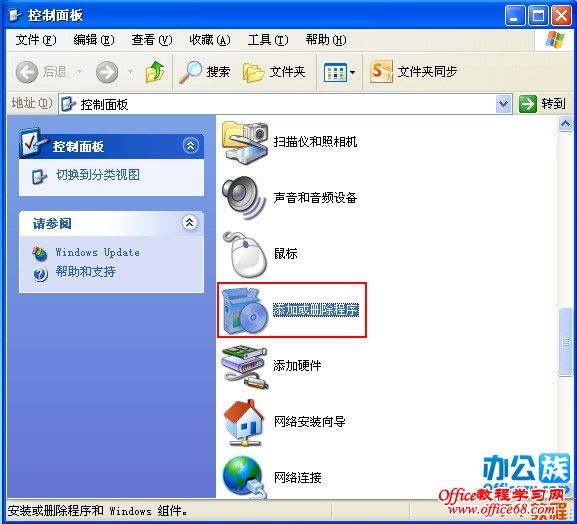
 接下来在“添加或删除程序”中找到“Microsoft Office Professional Plus 2010”并选择更改。
接下来在“添加或删除程序”中找到“Microsoft Office Professional Plus 2010”并选择更改。
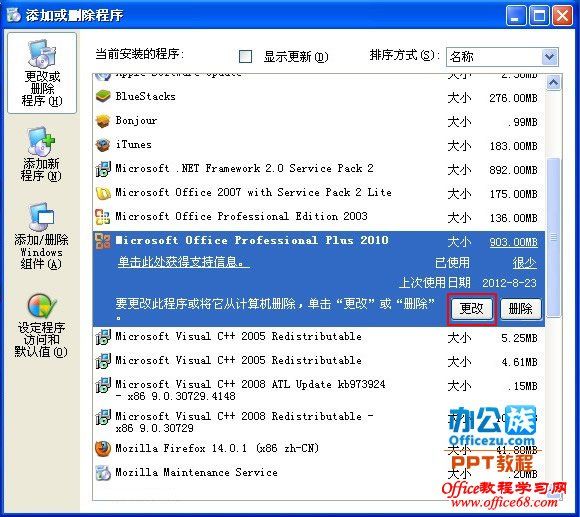
 此时弹出“Microsoft Office Professional Plus 2010”选项设置,选择“添加或删除功能”按“继续”。
此时弹出“Microsoft Office Professional Plus 2010”选项设置,选择“添加或删除功能”按“继续”。
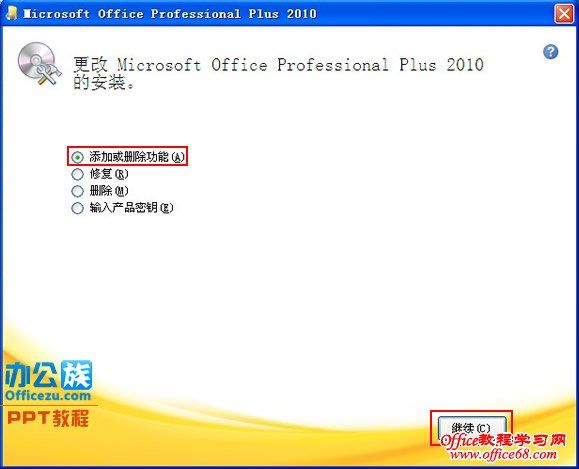
 然后展开“Office共享功能”在其中找到“Microsoft Office 微软拼音输入法”点击选择“不可用”再按“继续”。
然后展开“Office共享功能”在其中找到“Microsoft Office 微软拼音输入法”点击选择“不可用”再按“继续”。
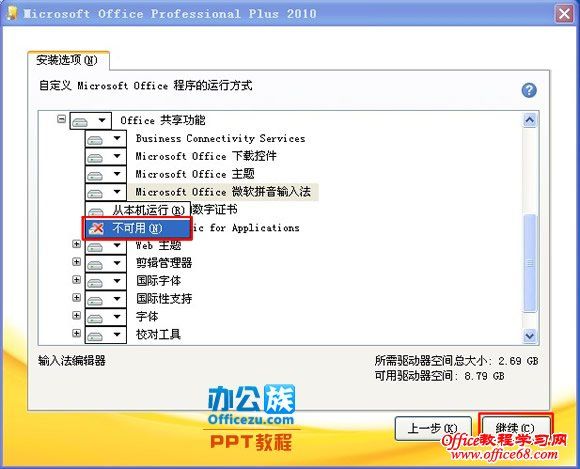
 等待重新配置Office2010.。
等待重新配置Office2010.。
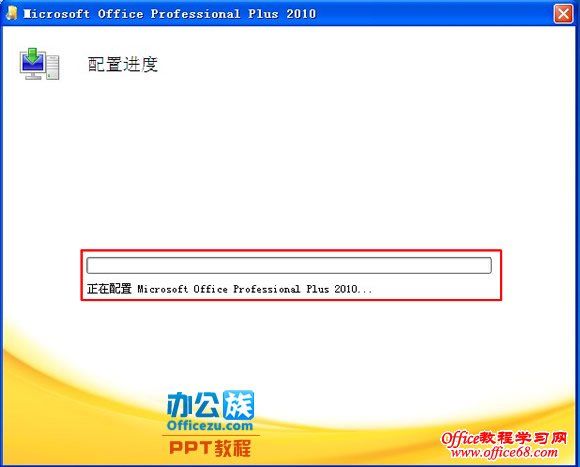
 配置完成后点击“关闭”即弹出一个“安装”对话框“若要完成安装,必须重启系统。是否立即重启?”选择“是”。
配置完成后点击“关闭”即弹出一个“安装”对话框“若要完成安装,必须重启系统。是否立即重启?”选择“是”。
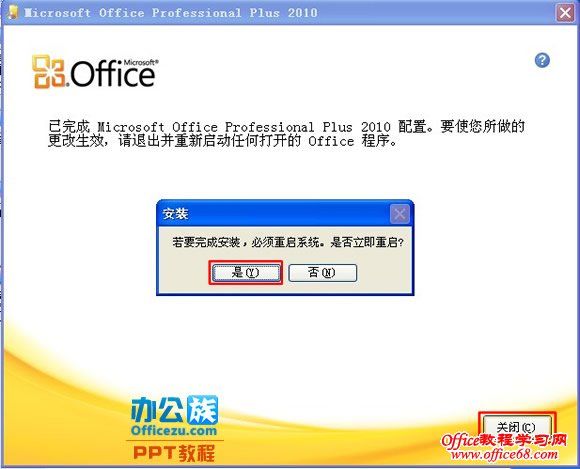
提示:重启电脑后Office2010默认安装的输入法就不复存在了。
more
评论 {{userinfo.comments}}
-
{{child.nickname}}
{{child.create_time}}{{child.content}}






{{question.question}}
提交
CES2026石头轮足扫地机器人惊艳亮相,让具身智能“长脚”开启立体清洁时代
2026-01-08
新一代小米SU7官宣2026年4月上市 新增卡布里蓝配色
2026-01-07
王者跨界 创新共舞 石头科技与皇马跨界共塑全球高端清洁品牌坐标系
2026-01-02
荣耀WIN评测:万级续航+主动散热,重构电竞手机天花板
2025-12-31
驱动号 更多













































